De aanpasbaarheid en personalisatie is het sterkste aspect van Android-telefoons. Alleen moet je daarvoor soms in de instellingen duiken. Wij bespreken zeven tips voor instellingen die je kan veranderen om de gebruikservaring op je telefoon te verbeteren.
1. Pas de 'Time-out van scherm' aan
Je scherm vreet veel energie van je accu. Als je zelf de gewoonte hebt om je telefoon netjes te vergrendelen als je hem niet meer gebruikt, kan je een lange time-out tijd instellen. Dan gaat het scherm ook niet plots uit wanneer je even voor lange tijd iets leest zonder het scherm aan te raken. Anders stel je beter een kortere time-out tijd in van slechts één minuut.
Zo stel je het in:
- Open de Instellingen
- Ga naar Scherm
- Tik op Time-out tijd voor scherm
2. Zet de Bedtijdstand aan
's Nachts wil je van je nachtrust kunnen genieten en luide meldingen en telefoontjes horen daar niet bij. De Bedtijdstand is eigenlijk een aangepaste versie van Niet Storen voor tijdens het slapen. Meldingen komen er niet door, maar oproepen van favoriete contacten wel.
Daarnaast kan je zelf liezen in welk tijdsframe de functie werkt. Je kan het ook automatisch laten uitschakelen als je wekker luidt, of je laat de functie alleen werken als je telefoon oplaadt. Dat is handig voor wie de gewoonte heeft om 's nachts op te laden. Hangt hij niet aan de lader, dan is dat een teken dat je al wakker bent.
Zo stel je het in:
- Open de Instellingen
- Ga naar Digitaal welzijn
- Tik op Bedtijdstand
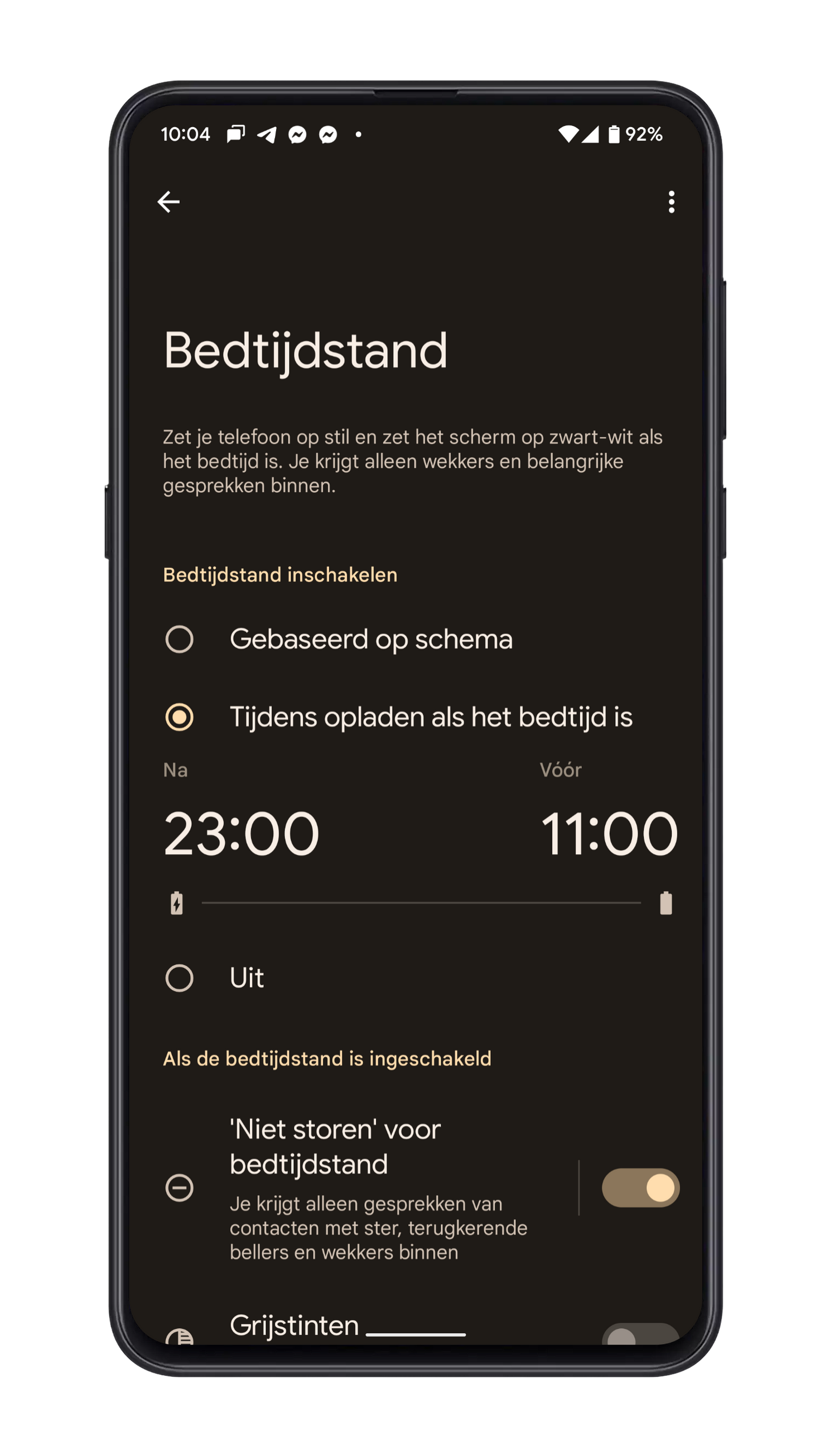
3. Gebruik het donker thema
We zeiden al dat het scherm een grote energievreter is, maar het donkere thema kan daar ook bij helpen. Google gaf in 2018 toe dat gebruikers tot 60 procent minder met hun telefoons zouden kunnen verbruiken als ze apps met een licht thema hadden. Een halfjaar later stelde Google het systeembrede donkere thema voor met Android 10 dat op alle plaatsen in de interface het ligt uit doet.
Zo stel je het in:
- Open de Instellingen
- Ga naar Scherm
- Zet Donker thema aan
4. Vind mijn apparaat
Een telefoon kwijtraken kan de beste overkomen. Je bent dus beter voorbereid. Met 'Vind mijn apparaat' kan je een verloren toestel vanop afstand laten rinkelen en je ziet de laatst bekende locatie op kaart. Je kan de functie gebruiken met deze website. Maar belangrijk is dus dat je de functie vooraf aanzet op je smartphone.
Zo stel je het in:
- Open de Instellingen
- Ga naar Beveiliging
- Kies Vind mijn apparaat
- Zet Vind mijn apparaat gebruiken aan
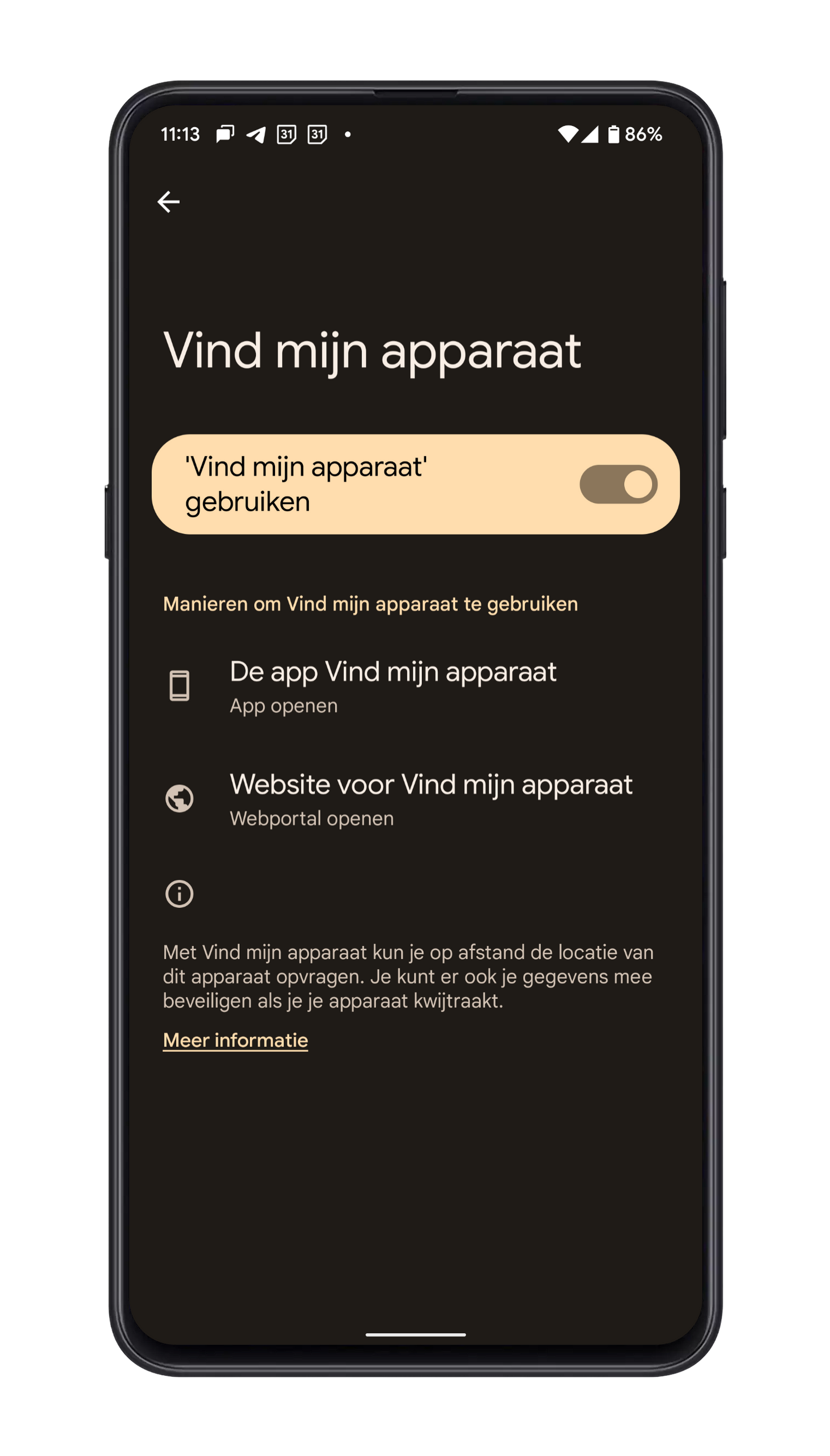
5. Zet de automatische helderheid uit
Op sommige telefoons spring de automatische helderheid te kwistig om met de helderheid. Dat is geen goede zaak voor de accu en daarom kan het op zulke apparaten verstandig zijn om manueel de helderheid aan te passen. Zet hem standaard onder de 50 procent en verhoog de helderheid in sterk zonlicht.
Zo stel je het in:
- Open de Instellingen
- Ga naar Scherm
- Zet Automatische helderheid uit
6. Houd je startscherm op orde
Deze verschilt ook per telefoon, maar bij sommige toestellen worden nieuwe apps automatisch op je startscherm geplaatst. Voor je het weet krijg je daar een rommelboel van apps die je daar eigenlijk niet nodig hebt. Je kan zelf wel beslissen wanneer je een app wil toevoegen en wanneer niet.
Zo stel je het in:
- Houd een lege plek op het startscherm lang ingedrukt
- Kies Instellingen Start, Startscherminstellingen of iets dergelijks
- Zet App-iconen toevoegen aan startscherm uit, of een instelling met een dergelijke naam
Gerelateerde artikelen
7. Batterij-instellingen
Er zijn heel wat tools om zuiniger om te springen met de accu van je telefoon. Eentje is de functie voor 'Batterijbesparing'. Daarmee gaat je telefoon achtergrondactiviteiten beperken, het donkere thema aanzetten en visuele effecten vereenvoudigen. Dat beperken van achtergrondactiviteiten is vrij drastisch, omdat apps zo minder goed dreigen te werken en je zou ook meldingen kunnen missen. Toch kan het handig zijn wanneer je merkt dat je telefoon het dagelijks opgeeft voor hij thuis aan de lader kan. Stel een specifiek percentage in al trigger voor de Batterijbesparing.
Minder drastisch zijn de zogenaamde 'Aangepaste voorkeuren' in de Baterij-instellingen. Je vindt daar het Aangepast batterijverbuik. Daarmee gaat je telefoon nog steeds besparen door achtergrondactiviteiten van apps te beperken, maar alleen bij de apps die je zelden gebruikt.
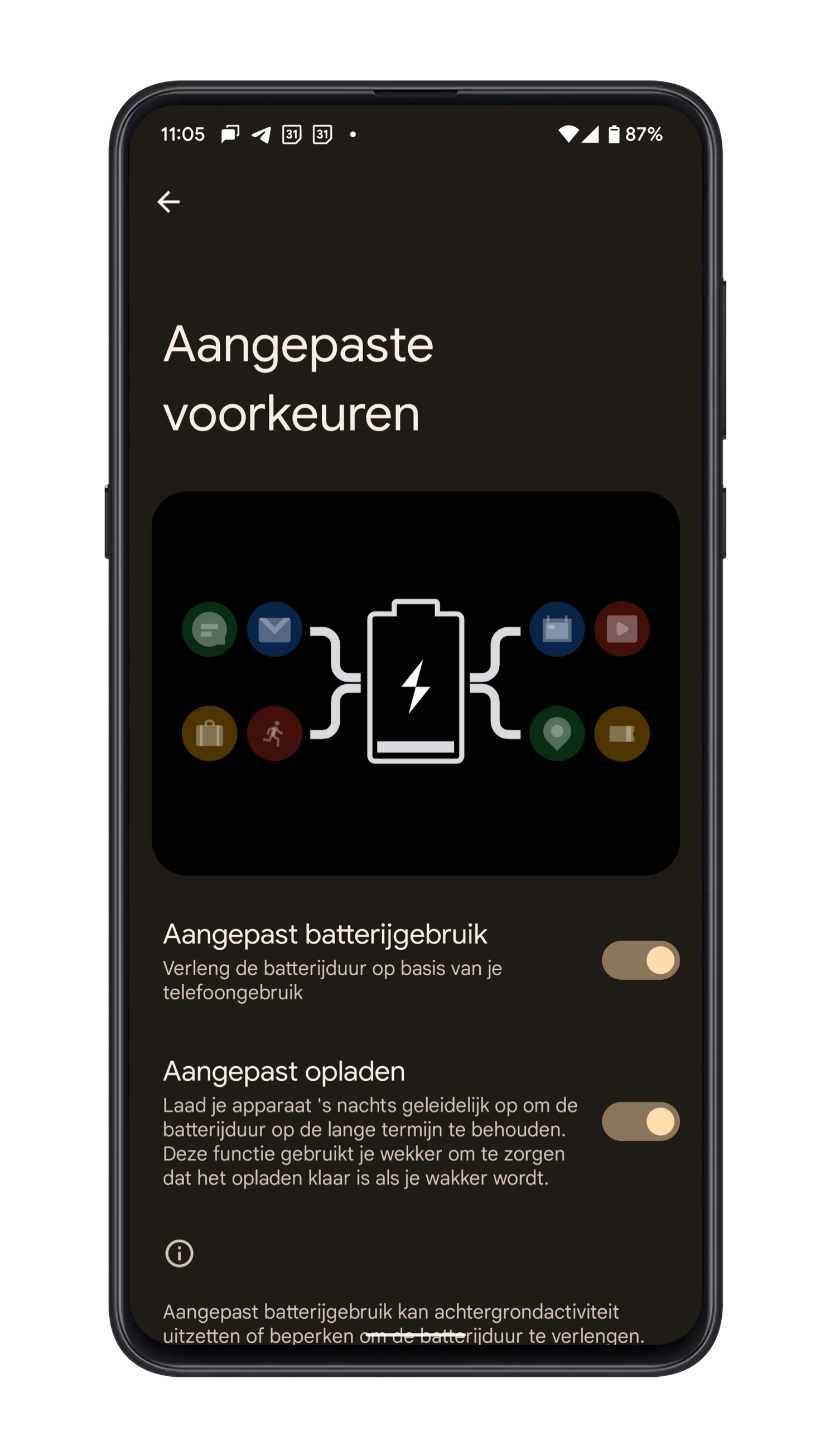
Tot slot heb je bij Pixel-telefoons nog het 'Aangepast opladen' dat op andere telefoons anders zou kunnen heten. Hiermee laadt je telefoon 's nachts op met een lager vermogen terwijl je slaapt. Hij bereikt dan de 100 procent tegen dat je wekker afgaat en dat komt de levensduur van je accu ten goede. Al is het altijd beter om je telefoon 's nachts helemaal niet op te laden.
Gerelateerde artikelen
Heb jij nog meer tips?
Wat denk jij van deze zeven tips? Zijn er misschien nog anderen instellingen die we beter op onze smartphones kunnen aanpassen. Dingen die de accuduur of de gehele gebruikservaring ten goede komen?. Laat het ons weten in de reacties onderaan dit artikel.
Wil je op de hoogte blijven van het laatste tips op Androidworld? Download dan onze Android-app en volg ons op Facebook, Instagram, YouTube, Telegram en Twitter.







